En esta guía va a aprender a procesar astrofotografía planetaria con Registax 6. Descubrirás para que sirven las diferentes herramientas de este software y cuál es la mejor forma de utilizarlas. ¿Histograma? ¿Wavelet?….Aprende para que sirven y como utilizarlos.
Sigue paso a paso cada punto de nuestro tutorial y cuando finalices tendrás un dominio avanzada de este software que tanto ha aportado al procesado en astrofotografía planetaria. Como ya sabes, Registax 6 es uno de los programas más utilizados para el procesado de astrofotografía planetaria y que es utilizado por multitud de astronomos aficionados en todo el mundo, aunque no ha sufrido actualizaciones desde hace tiempo continua siendo de gran utilidad.¡Desliza!
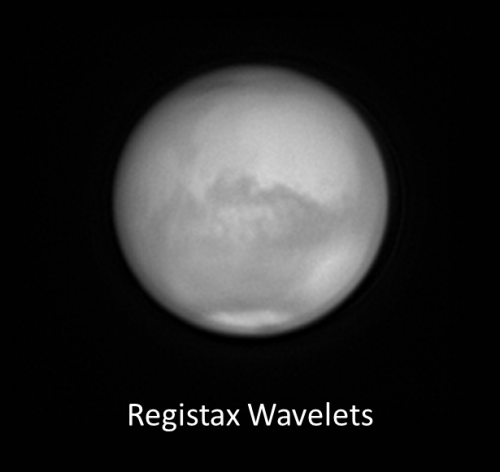
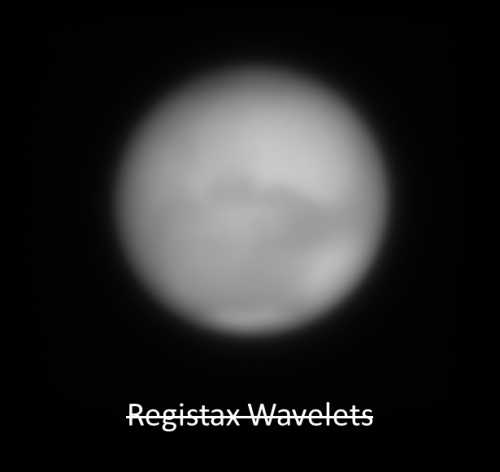
Procesado de imagen en astronomía
Se conoce como procesado de imagen (image processing en inglés) al conjunto de técnicas utilizadas para mejorar la calidad o la búsqueda de información en una imagen digital. El algoritmo de procesamiento toma la imagen dividida en porciones llamadas pixel y mediante método matemático genera nuevos valores para ellos.
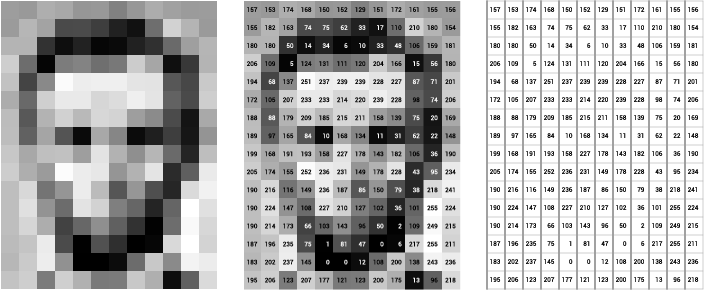 En astrofotografía, las necesidades son muy diferentes que en otros ámbitos de la fotografía diurna. Por ejemplo en capturas de cielo profundo, será necesario software que permita realzar nebulosas, detectar estrellas o eliminar el fondo de cielo. Al contrario, en astrofotografía planetaria, es más importante procesar digitalmente para extraer la máxima información del planeta u otro cuerpo del Sistema Solar, en definitiva un procesado más agresivo.
En astrofotografía, las necesidades son muy diferentes que en otros ámbitos de la fotografía diurna. Por ejemplo en capturas de cielo profundo, será necesario software que permita realzar nebulosas, detectar estrellas o eliminar el fondo de cielo. Al contrario, en astrofotografía planetaria, es más importante procesar digitalmente para extraer la máxima información del planeta u otro cuerpo del Sistema Solar, en definitiva un procesado más agresivo.
Existen multitud de programas dedicados al procesado de imágenes pero pocos que estén adaptados correctamente al ámbito de la astronomía y muchos menos a la astrofotografía planetaria. Muchos de los programas que utilizamos en planetaria son fruto de colaboraciones entre astrónomos amateur que ofrecen el algoritmo de forma gratuita (open source).
Histograma en astrofotografía
El histograma es una utilidad que sirve para determinar la distribución de los tonos en nuestra captura. Esta herramienta realiza un análisis del valor de cada pixel y nos muestra la suma de todos los valores coincidentes. De esta forma se genera una gráfica donde podemos observar que valores se repiten con mayor frecuencia.
Para interpretar la gráfica, debemos saber que el eje vertical muestra la cantidad de pixeles con el mismo valor. El eje horizontal indica el valor de los pixeles, es decir, la gráfica nos muestra que cantidad de pixeles hay con el mismo valor y ordenados de menor a mayor valor. Dentro del desarrollo de la gráfica se distinguen tres zonas:
- Sombras (bajas luces): En esta parte del histograma encontramos aquellas partes de la captura con valores bajos de pixel, es decir, el fondo de cielo.
- Tonos Medios: En astrofotografía planetaria debe ser la zona con más información ya que al tratarse de planetas, los tonos medios nos indican que la captura tiene la correcta exposición/ganancia.
- Altas luces: Hace referencia a las partes de la captura con mayor valor de pixel. Es importante que el histograma no se corte en el límite superior ya en este caso tendremos sobre-exposición.
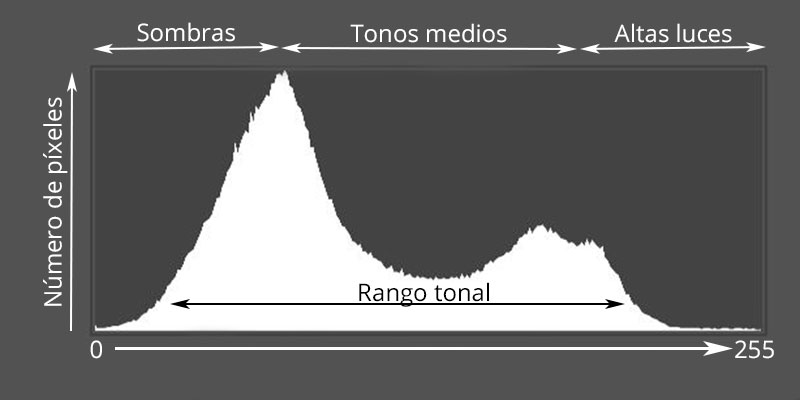 Para el astrofotógrafo planetario, el histograma tiene la utilidad de guiar durante la captura para ajustar debidamente la ganancia/exposición. Durante el procesado nos indica cómo distribuir la gráfica para conseguir el mayor rango dinámico de la imagen.
Para el astrofotógrafo planetario, el histograma tiene la utilidad de guiar durante la captura para ajustar debidamente la ganancia/exposición. Durante el procesado nos indica cómo distribuir la gráfica para conseguir el mayor rango dinámico de la imagen.
¿Qué es Wavelet?
Se trata de una herramienta matemática que muy útil para afrontar problemas fundamentales en el tratamiento de imágenes digitales. La transformada wavelet en astrofotografía se utiliza para la eliminación del ruido, realce de contrastes y análisis de texturas.
Su funcionamiento se basa en el análisis multiresolución en el espacio frecuencial. Al contrario que la transformada de Fourier, que utiliza el espacio temporal, los wavelet realizan un tratamiento utilizando diferentes versiones de la imagen tratada (diferentes resoluciones). Cuanto mayor detalle pretendamos sustraer de nuestra astrofoto, mayor número de funciones deberá disponer el software de procesado. En el caso de Registax 6 utilza 6 niveles de Wavelet.
¿Qué es gamma, brillo y contraste?
Se tratan de los ajustes más conocidos en imagen digital. No son especialmente utilizados en astrofotografía pero en ocasiones puedes ser útiles. Permiten modificar el histograma de diferentes formas y nos será útil conocer como lo hacen.
Gamma
Termino heredado de las antiguas pantallas de rayos catódicos, se observó que al modificar el voltaje, se producía un oscurecimiento que no respondía linealmente al voltaje. Gamma modificara los tonos medios provocando perdida de contraste en las altas luces o las sombras en función del sentido de corrección.
Como se observa en la siguiente animación, el histograma se va desplazando de forma completa según el ajuste que aplicamos a Gamma. Produciendo perdida de contraste en los extremos del histograma según la corrección.
Contraste
Al modificar este parámetro, el histograma se estirara o comprimirá, este efecto implica que se modifique la diferencia relativa que existe entre sombras y luces. Provocando un aumento de contraste en el sentido de ajuste. Es decir, si queremos obtener mayor contraste en las bajas luces, bajaremos el contraste pero perderemos detalle en las altas luces.
Brillo
Como su nombre indica, modificar el brillo de la imagen. En términos técnicos, el histograma cambia al clarear la bajas luces y blanquecer las altas luces. El cambio es igual en toda la imagen de forma igual y su uso depende del objetivo a conseguir. No se obtiene una mejora clara ya que debe utilizarse según el caso.
¿Por qué Registax 6 para astrofotografía planetaria?
Se trata de un software que responde a las necesidades de la astrofotografía planetaria, permite realizar todas las fases desde la grabación hasta obtener el procesado de la imagen apilada. Sin embargo, no es recomendable utilizar las herramientas de apilado ya que Autostakkert!3 supera a Registax en este aspecto
Como programa de procesado, Registax 6 ofrece una herramienta completa que permite obtener buenos resultados en astrofotografía. El rendimiento de sus funciones Wavelet realza muy fácilmente detalles de imágenes que aparentemente no los tienen. Dispone de otras herramientas que desarrollaremos en la guía y que facilitan mucho la obtención de un buen resultado.
Otro punto fuerte es que Registax 6 es Open Source, es decir, se trate de un software gratuito de descarga en su página web. Es muy importante ya que pone a disposición de los astrónomos amateur una herramienta gratuita con resultados muy serios.
Descarga Registax 6
Tutorial Registax 6
Aquí comienza la guía extensa de Registax 6, con ella vas a aprender a utilizar todas las herramientas de procesado que dispone el software y así exprimir tus astrofotografías planetarias. Explicaremos cada funcionalidad una a una y después el flujo de trabajo a seguir con Registax 6.
Cada una de las herramientas tiene una funcionalidad específica que dependerá del tipo de imagen o el nivel de procesado de la imagen. Aunque Registax 6 también es capaz de realizar otras funciones como el alineado y apilado de frames, solo se explicara su papel para procesar imágenes. Esto es debido a que este software no realiza un trabajo adecuado con el apilado, siendo superado por Autostakkert!3 en dicho cometido.
Primeros pasos
Al ejecutar Registax 6 aparecerá el panel de control de las funciones de alineación (Align) que como hemos dicho anteriormente no se van a exponer. El primer paso que debemos hacer es cargar la imagen de deseamos procesar, para ello desde la esquina superior izquierda, utilizaremos la función Select para seleccionar nuestra captura.
Al cargar la astrofoto, el software ya entiende que queremos procesarla. Para ello nos muestra la pestaña Wavelet que dispone de todas las herramientas para dicho cometido. La siguiente captura te va a explicar cada parte del panel de Wavelet.
Pincha sobre la imagen para conocer Registax 6
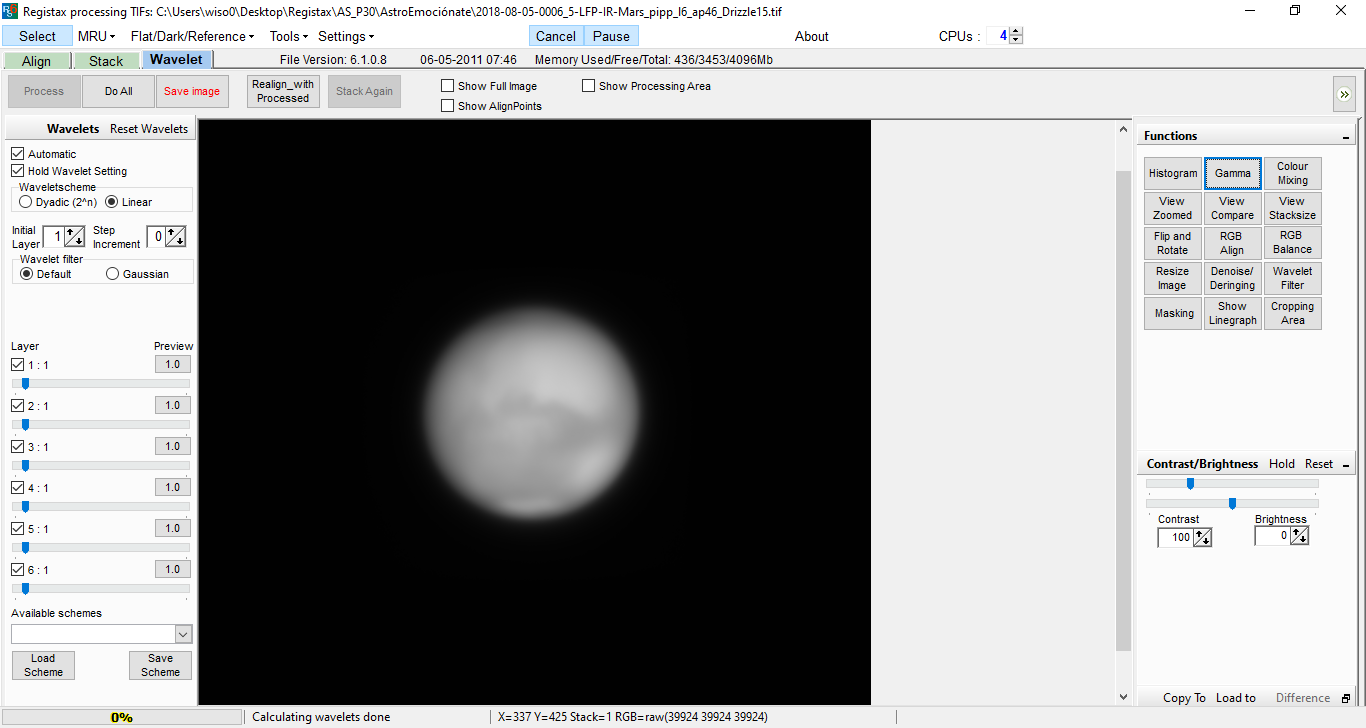
Procesar imagen y salvar
Cuando terminas el procesado de la imagen, es necesario aplicar todos los ajustes a toda la imagen. Esto es debido a que durante los ajustes podemos trabajar en un área de procesado inferior al tamaño de la imagen para agilizar el procesado. Si no deseas procesar toda la imagen y solo la porción deseada, no debes seleccionar Do All. Solo seleccionaras Save image para guardar el trabajo realizado.
Wavelet
Dispones de todas las facilidades para ajustar 6 funciones de Wavelet y así obtener detalle de tu captura. Registax 6 tiene diferentes Wavelets con diferente proceso matemático (Gaussian y default). Si bien en el apartado de ajuste Wavelets se explicara con mayor detalle.
Ajustes personalizados
Desde esta opción puedes guardar tus ajustes de Wavelet más utilizados y así disponer de ellos más rápidamente sin tener que memorizar cada uno de ellos.
Mostrar áreas de trabajo
Con estas opciones podemos mostrar el área de procesado que estará delimitada por un cuadro marcado en sus esquinas. Esta área es donde Registax 6 aplicara los ajustes. También tiene la opción de mostrar la imagen completa siempre y cuando sea más grande que la ventana de trabajo.
Funciones de procesado
Dispone de todas las herramienta de procesado que dispone Registax 6. Permiten modificar el histograma de forma manual, alinear canales, reducción de ruido…. Durante la guía se explicaran las funciones más útiles.
Brillo y contraste
Ajustes básico de procesado disponibles en dos barras individuales. Aunque no sean parámetros muy utilizados, Registax 6 tiene un espacio más intuitivo para ellas.
Área de trabajo
La imagen estará disponible en esta área. Todos los ajustes realizados serán visibles desde esta ventana y aquellas herramientas que necesiten interactuar con ella, se mostraran sobre la imagen a procesar.
Ajuste de wavelet en Registax 6
Es la parte más importante del procesado y que prácticamente supone todo del mismo, tras los Wavelets quedan otros procesos como el ajuste del histograma. Registax 6 tiene varias funciones matemáticas para la implementación de Wavelet.
Registax 6 utiliza seis capas de procesado llamadas “layer” y que procesan los detalles en función del tamaño del filtro que utilicemos. Debemos entender que los Wavelet modifican nuestra imagen utilizando filtros que afectan al tamaño de las regiones según el filtro utilizo. El software dispone de varias metodologías que afectan al comportamiento de los filtros Wavelet.
Capa inicial e incremento (Waveletscheme)
Podemos optar por varios tipos de esquemas para que el efecto los ajustes sea más agresivo o suave. Registax 6 dispone de dos modos que definen el filtro según la capa inicial y el incremento entre capas. Estos modos son:
- Dyadic: Donde el software provoca que el número de capa sea igual a 2^n, es decir, responde a una formula exponencial. Esto provoca que los ajustes en las diferentes capas sean cada vez más acusados. Este ajuste es recomendable para astrofotogradfía lunar a gran aumento.
- Linear: Permite tomar la decisión de cuál será la capa inicial y que incremento existe entre ellas pero de forma lineal. Es la configuración recomendada ya que permite modificar los valores de forma libre y no impone una progresión exponencial.
Filtro Wavelet (Función matemática)
Registax 6 dispone de dos funciones matemáticas asociadas a los filtros Wavelet. En sus primeras versiones, el software solo disponía de una única función que ahora en la versión 6 se la nombra como Default. Después ya se añadió la función Gaussiana que odrece otro tipo de comportamiento más libre de configuración. Estas dos funciones son:
- Default: Como hemos dicho, esta función es la primera que utilizo Registax. Tiene un comportamiento más suave que la función Gaussiana pero no es capaz de controlar el ruido introducido. Corresponde a un ajuste Gaussiano con corrección de ruido nula.
- Gaussiana: Permite un uso avanzado de los Wavelet. Además de la barra presente en cada filtro, dispone de ajustes para conseguir mejor afilado (sharpen) y reducción de ruido en cada filtro (noise). Es la opción más recomendada.
Linked Wavelets
Cuando habilitamos esta función, Registax 6 establece una relación entre las capas de procesado. Esta forma de utilizar los filtros wavelet resulta en un procesado más agresivo ya que introduce mayor cantidad de ruido pero también tiene un control más óptimo para eliminar dicho ruido.
Según los programadores del software, este modo permite obtener mejores resultados en imágenes extensas como Luna y Sol. No dudes en probar a utilizar este modo y averiguar si obtienes mejores resultados. El resultado va en función del cuerpo capturado.
Manejo de Wavelets
Disponemos de varios controles para ajustar las 6 capas Wavelet. Depende de la función matemática (default o gaussiana) que utilicemos, los controles y uso serán ligeramente diferentes. Es muy importante seguir una estrategia definida para aprender a utilizar los Wavelet, esta guía te servirá para entender su efecto pero solo conseguirás sacar el máximo rendimiento por medio de la experiencia. Para mayor entendimiento tienes nuestra VÍDEO GUÍA .
Default
Es la función original de Registax 6, su efecto es más suave que las demás funciones. Solo consta de barras para ajustar cada layer. Este filtro no permite corregir el ruido ni el Sharpen de forma manual. Se trata de modo para iniciarse con los wavelet del software.
La primera barra siempre es la que produce un efecto más agresivo y también carga con la mayor parte del ruido generado en el procesado. Lo aconsejable es utilizar las barras inferiores e ir probando diferentes ajustes. Utilizaremos el preview para saber que parte de nuestra captura va a afectar cada layer. La siguiente captura te indica cada parte del panel de control.
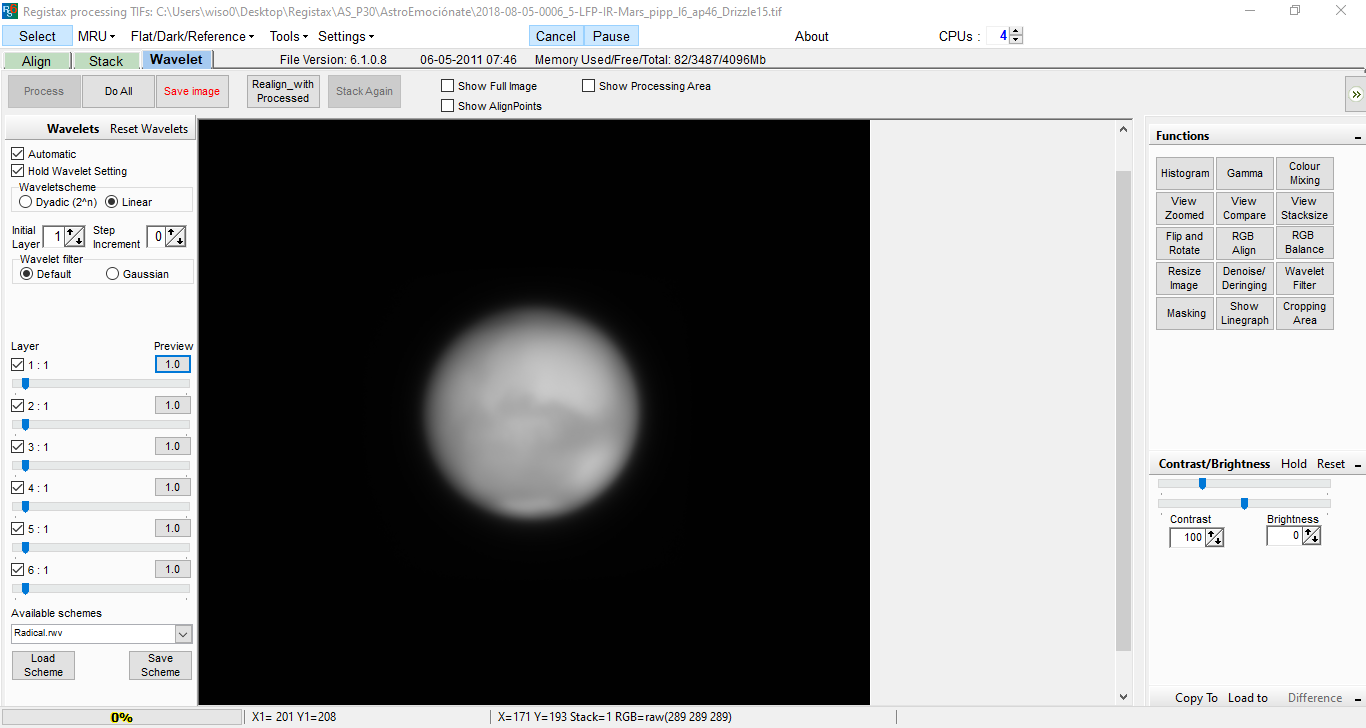
Barras de layer
Ajusta el peso de los wavelet en cada capa o layer. Cuanto menor es el número de capa más agresivo es el procesado (depende del objeto su efecto será mayor o menor).
Habilitar/deshabilitar layer
Puedes deshabilitar el layer que desees para observar la contribución del mismo en el procesado.
Te dejamos nuestros ajustes guardados por si te sirven como punto de partida. Ya sabes que el procesado es muy personal y se aprende con la experiencia. No dudes en probar las configuraciones que desees para encontrar tu punto óptimo.
¡Prueba con nuestros settings!
Escalonado bajo Escalonado medio Escalonado alto Radical
Gaussian
Es la función matemática que mejor funciona en Registax 6, su uso es algo más complicado que Default pero se consiguen resultados más contrastados. Consta de barras al igual que default pero también dispone de ajuste de ruido y afilado en cada layer. El método de utilización es diferente y se mejora con la experiencia personal.
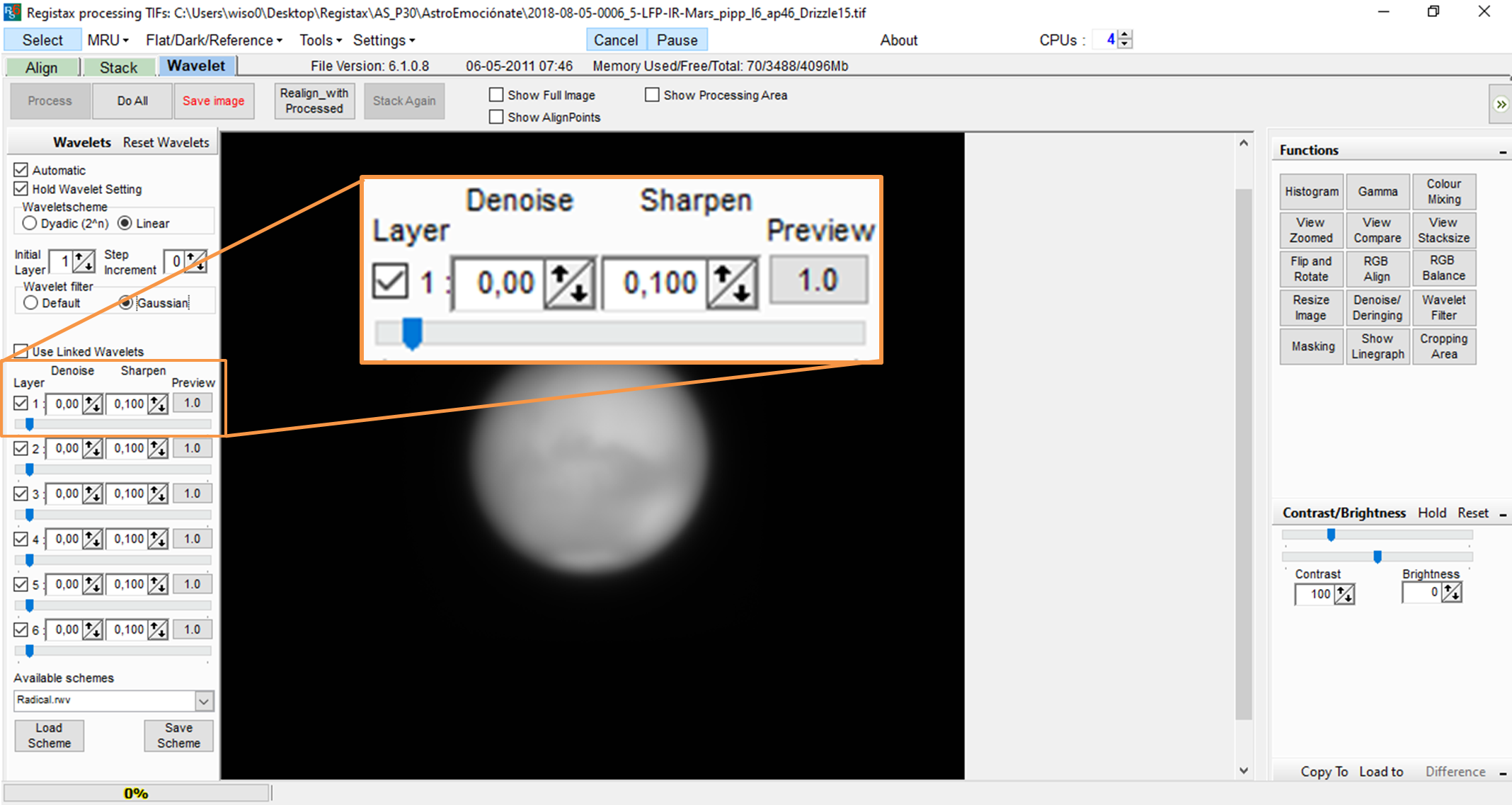
Control de ruido
Permite controlar el ruido introducido durante el procesado. Una corrección excesiva resultara en imágenes borrosas sin detalle. Es importante saber que la capa 1 es la que contiene gran parte del ruido total, así que modificar Denoise capa 1, mejorara todas las capas.
Sharpen
Permite mejorar los detalles en la capa utilizada a costa de introducir ruido en la capa. Es la herramienta que permite realzar detalles en los discos planetarios, Luna y Sol. Hay que ajustar de forma gradual para obtener un compromiso entre detalle y ruido.
Linked Wavelets
Activa desde esta opción los wavelets encadenados para que cada capa afecte a las demás y así obtener un extra de detalle. Esta opción es más avanzada ya que el ajuste es más delicado.
Te dejamos nuestros ajustes guardados por si te sirven como punto de partida. Ya sabes que el procesado es muy personal y se aprende con la experiencia. No dudes en probar las configuraciones que desees para encontrar tu punto óptimo.
¡Comienza con nuestros settings!
Escalonado bajo gaussiano Escalonado medio gaussiano Escalonado alto gaussiano Linked Wavelets
¡Te lo cuento en persona!
Histograma en Registax 6
Después de procesar nuestra imagen con los Wavelets, queda ajustar el histograma para obtener el máximo rango dinámico en nuestra captura. Como pasa con el procesado, cada uno tiene un estilo personal y opinión del ajuste óptimo. Sin embargo, si se procesan varias imágenes para derrotarlas con WinJUPOS, es imprescindible utilizar idénticos ajustes de procesado para evitar problemas.
¿Quieres aprender la derrotación de planetas?
El objetivo es adecuar el histograma es conseguir el mayor rango dinámico en nuestra captura, esto no significa que sea obligatorio ya que en ocasiones el ajuste del histograma es un simple ajuste cosmético. Cuando nos referimos a rango dinámico en nuestro histograma, hablamos de conseguir la mayor diferencia entre las luces bajas y las altas sin llegar al sobre-exponer la captura.
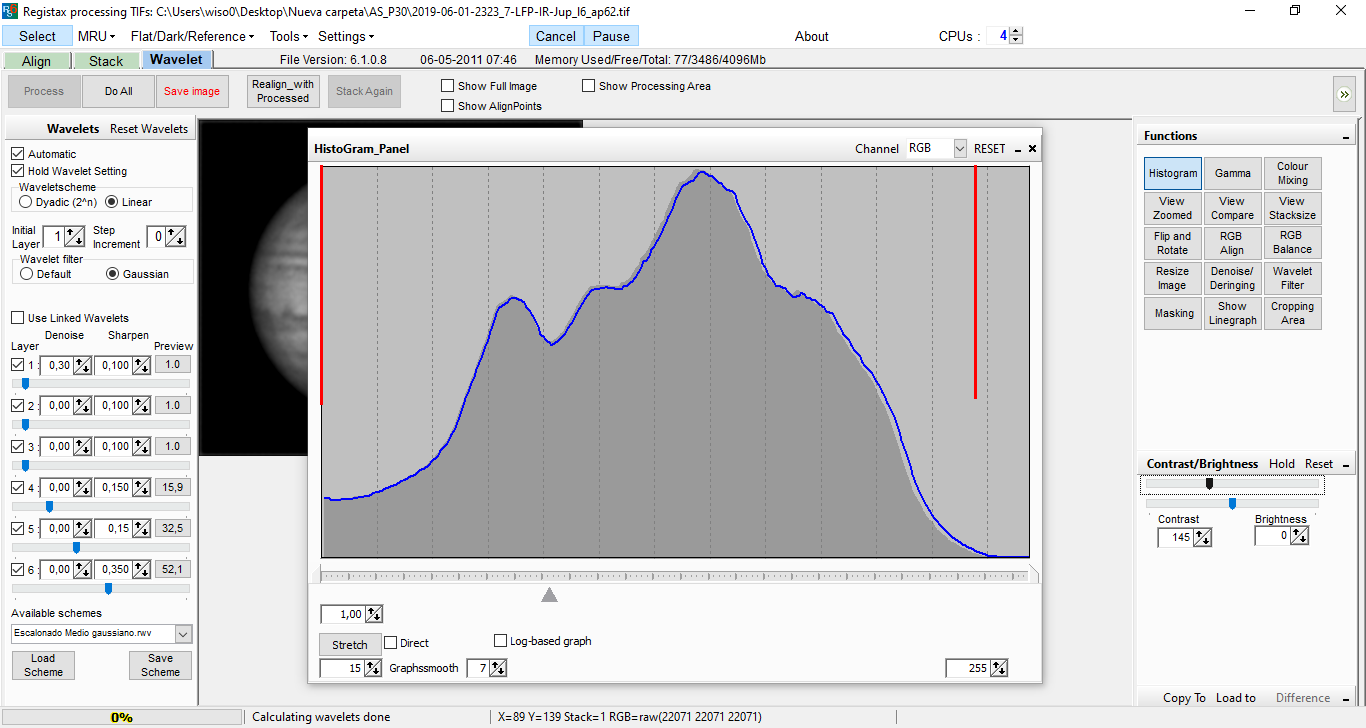
Bajas luces
En astrofotografía planetaria las bajas luces hacen referencia al fondo de cielo o aquellas partes del disco planetario muy oscurecidas. Esta parte del histograma también muestra el ruido térmico de dicha zona. Es recomendable recortar las bajas luces siempre sin afectar al disco planetario.
Medios Tonos
Cuando nuestro histograma está correctamente estirado deben suponer el mayor conteo de pixeles. La gráfica debe centrarse sobre esta franja del histograma para asegurar que el rango dinámico está correctamente ampliado.
Altas luces
Representa aquellas partes de la captura con mayor señal lumínica. Debemos limitar nuestro histograma para que no llegue al límite pues representaría sobre-exposición y pérdida de información. Lo recomendable es ajustar al 10% por debajo del límite superior.
Recorte y estirado
Permiten modificar el histograma realizando un recorte con las barras laterales o estirarlo con la flecha central. Prueba con ambos controles para obtener el resultado deseado. También existe la forma de estirar el histograma mediante el contraste de imagen.
Controles gráficos y stretch (Estirar)
Modifican la visualización de la gráfica del histograma. Podemos utilizar una representación en base logarítmica (log-based-graph) o suavizar la representación (graphssmooth). Por último tiene el control para ejecutar los recortes con las barras superiores (stretch).
Balance RGB
Esta herramienta permite modificar el peso de cada canal dentro de una imagen RGB. Es útil cuando el resultado obtenido después de alinear los canales monocromos no tiene el correcto balance de colores que debería tener nuestra captura. Se trata de un ajuste personal donde cada uno tiene su percepción del correcto balance RGB. La siguiente captura muestra la herramienta y cada una de sus partes.
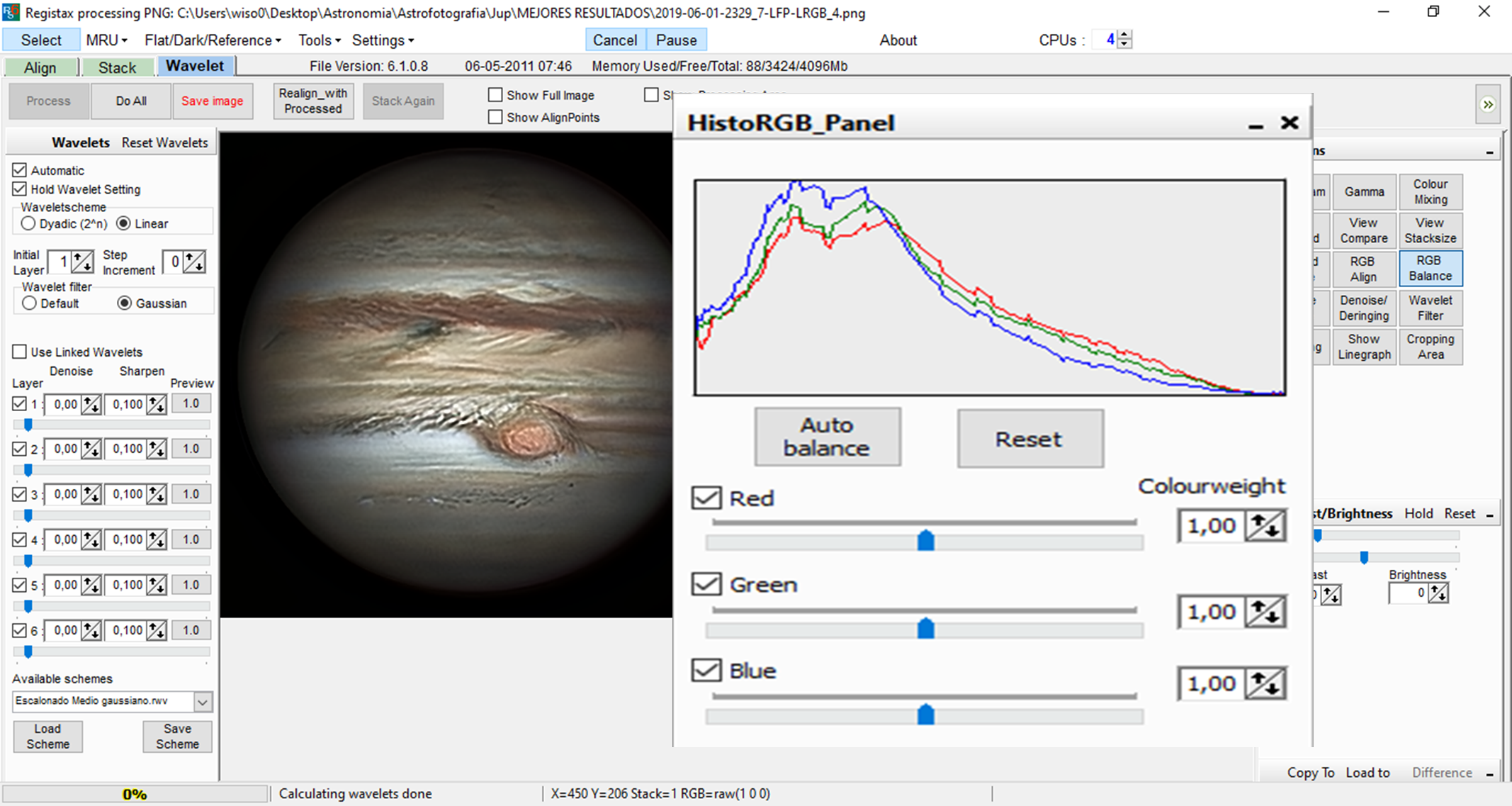
Habilitación y balance
Desde las barras desplazamos el histograma de canal de color de forma que podemos moverlo hacia las bajas luces donde el color se perderá o viceversa. También podemos deshabilitar el canal para observar su contribución en la imagen.
Peso del canal
Esta opción provoca un cambio en la altura del histograma propiciando que el peso del color cambio en la composición RGB. Es un ajuste diferente al balance donde el histograma se desplaza lateralmente.
Auto balance y reset
Registax 6 permite realizar un ajuste automático donde se alinearan los histogramas en altura y posición. Esta opción es válida en ocasiones cuando el balance es correcto de inicio. Para resetear cualquier ajuste que hemos hecho, podemos resetear todo el panel de control.
Histograma RGB
Se muestra el histograma de los tres canales de color, nos indica el desfase que existe en altura y posición. Debemos fijarnos en el para cambiar el balance.
Alineación RGB
Registax 6 ofrece la posibilidad de ajustar los canales de color en una imagen RGB. El propósito es poder desplazar pixel a pixel dos de los canales y alinear de forma precisa la composición RGB. Dispone de alienación automática pero también puede realizarse de forma manual. En este caso realizamos movimiento en los canales rojo y azul sobre el canal verde que quedara fijo. La siguiente imagen te indica cómo utilizar el panel de control.
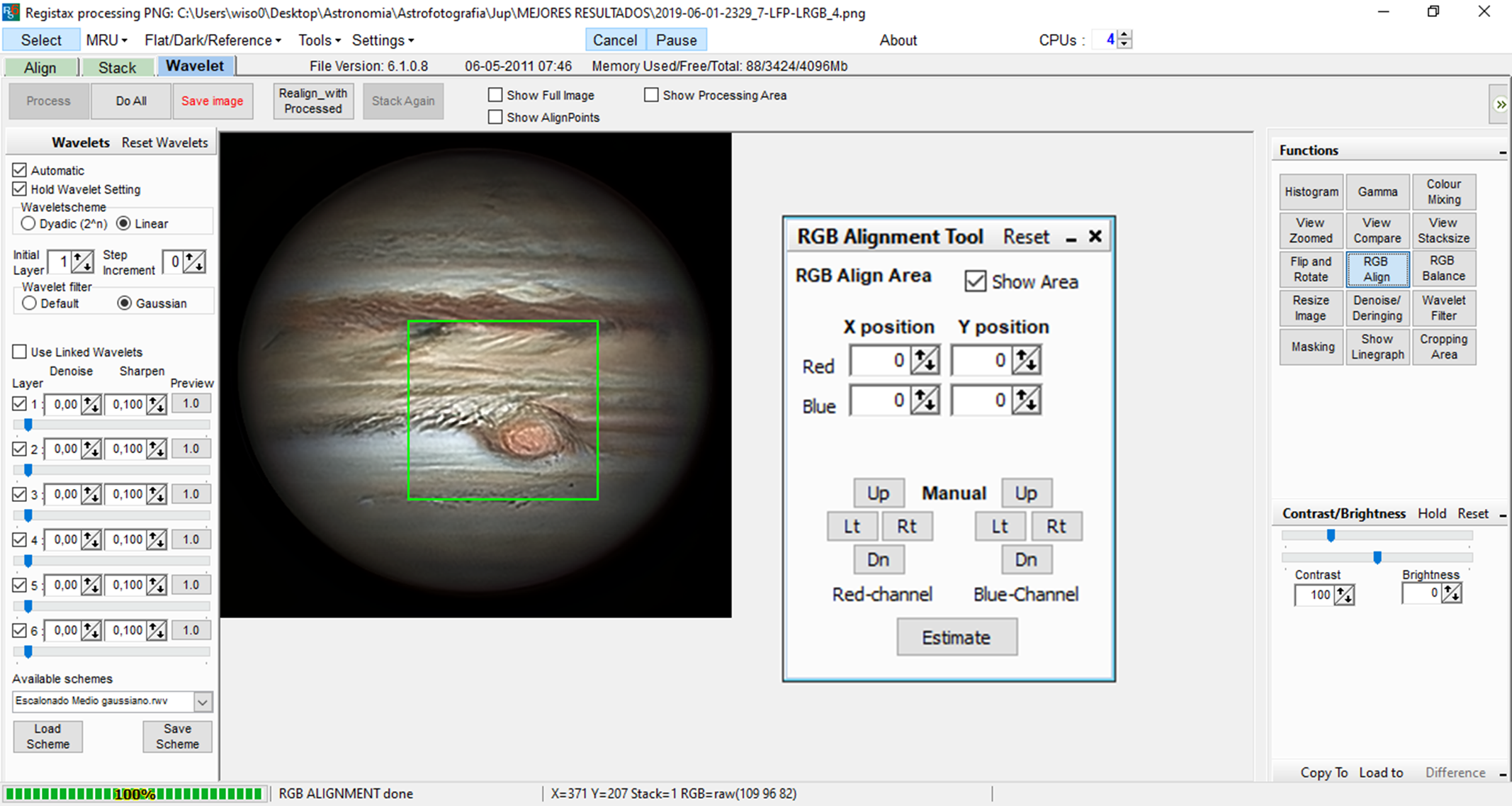
Ajuste manual
Tenemos dos formas de ajustar las capas roja y azul manualmente. Por un lado el control superior es menos intuitivo pero muestra el desfase que aplicamos. Por otro lado el control tipo cruceta resulta más amigable y fácil de usar.
Área de alineación automática
Permite ubicar la región donde Registax 6 analizar el desfase RGB y lo aplicara de forma automática mediante la función Estimate. Podemos variar el tamaño del área y ocultarla mediante Show Area.
Estimación automática
Registax 6 permite realizar un estimado automático del desfase que existe entre los canales de color y corregirlo. En ocasiones no funciona debidamente por lo que es mejor probar de forma manual si es así.
Recorte/Ampliación en Registax 6
Cuando ya hemos finalizado el procesado de nuestra captura, podemos recortar el área que deseemos y ampliar la escala de la imagen. Es uno de los pasos finales para aquellos que utilicéis cámaras con sensor a color. Las herramientas que dispone Registax 6 son muy intuitivas y fáciles de entender.
Cropping Area
Permite recortar nuestra astrofoto y así eliminar aquella parte que no nos interesa mantener en el resultado final. Simplemente se selecciona la herramienta desde el panel de funciones y se ajusta el tamaño de recorte. Cuando guardemos la astrofotografía quedara recortada.
Resize Image
Aumenta o reduce la escala de nuestra imagen hasta un límite del 10-200%. Para realizar este cambio de tamaño, el software dispone de varios métodos (Bell, B-Spline, Lanczcos y Michell) que son procesos para re-editar la imagen con otro tamaño. Es recomendable utilizar Lanczos o Michell para obtener mejores cambio de escala.
Flujo de trabajo en Registax 6
Para obtener buenos resultados con cualquier software de procesado, es necesario utilizar un método de trabajo adecuado. Es imprescindible volver rutinario el orden de los procesos y mejorarlos después de encontrar sus debilidades. Registax 6 tiene un flujo de trabajo similar a otros softwares donde se realiza los siguientes pasos:
- Ajustar los wavelet para conseguir el mejor compromiso Sharpen/Noise. ¿Como ajustar los wavelets?
- Estirar el histograma para obtener el mayor rango dinámico. ¿Como funciona el histograma?
- Repetir los procesos con idénticas configuraciones si vas a utilizar otras imágenes para Derrotación con WinJUPOS
- Ajustamos el tamaño mediante recorte o cambio de escala. ¿Cropping y resize?
- Tratamos con software de post-procesado. ¿Pre-procesado y post-procesado?
Puntos débiles de Registax 6
Como es natural, este software tiene sus puntos fuertes y debilidades. Sabemos que como programa de procesado, presenta un rendimiento muy bueno y permite obtener buenos resultados con poco trabajo, sin embargo peca de algunos problemas con los que tenemos que aprender a convivir. Estas son sus debilidades:
Ya sabemos que Registax dispone de la herramienta que le permite apilar grabaciones y obtener así una imagen apilada. Pero ya fue superado por otro software que realiza este cometido de forma más eficiente y rápida con Autostakkert!3
Dispone de herramientas de procesado sencillas que no dejan profundizar lo suficiente en sus tareas. La herramienta de wavelet aunque potente, introduce mucho ruido en la imagen. Aunque hay forma de controlarlo, existen programas específicos que destacan en reducción de ruido como Topaz Labs Denoise AI.

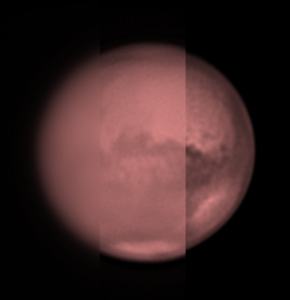
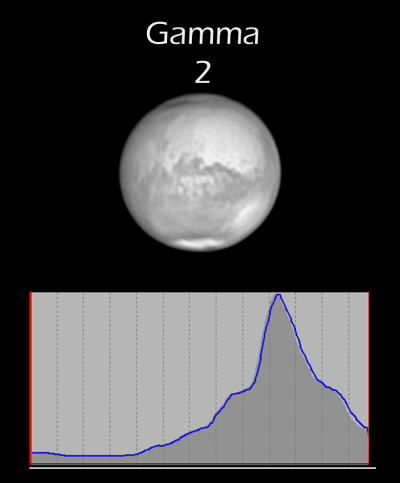
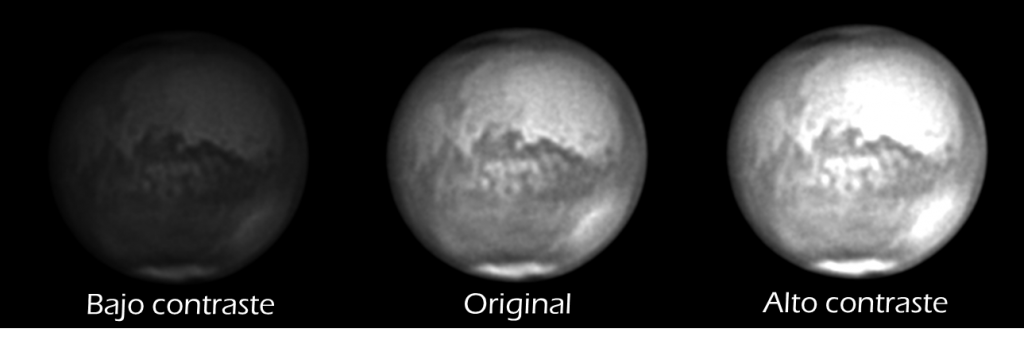
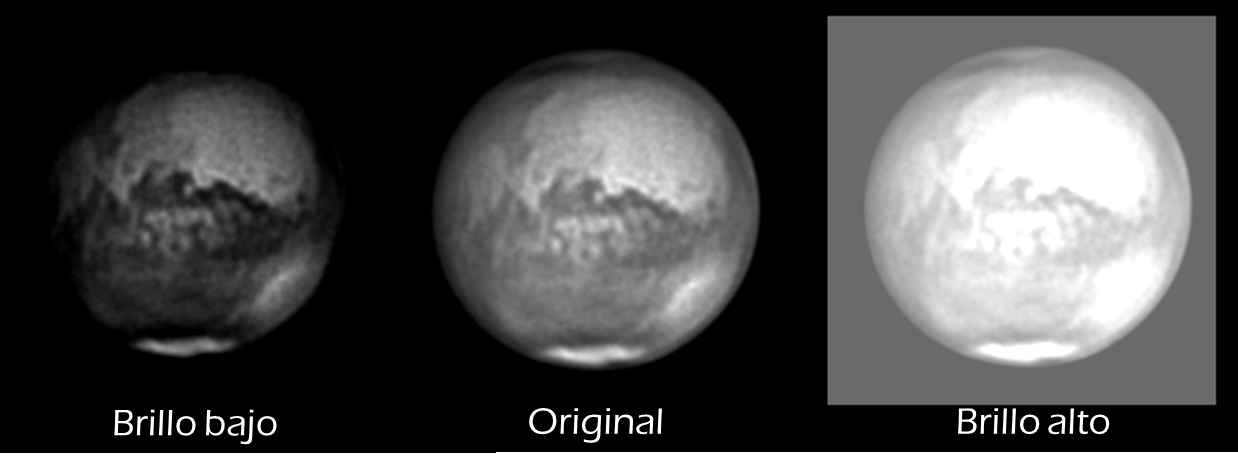

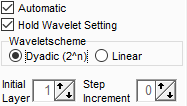
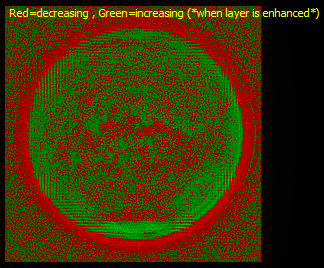
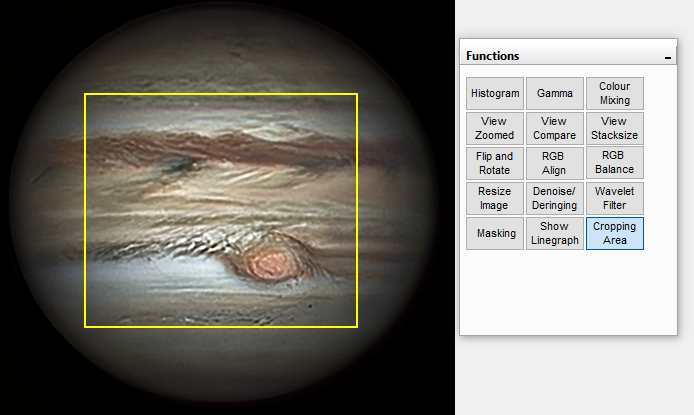
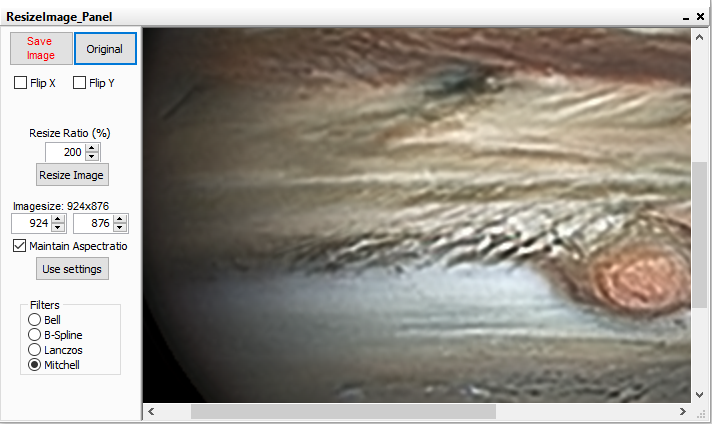

Necesito saber que tipos de archivos acepta el programa,por ejemplo acepta RAW ?
Hola, Registax se diseño especificamente para el apilado y procesado en astrofotografía planetaria, si bien se pueden procesar cualquier tipo de imagen (con extensiones .bmp, .jpg, .fit, .tif y .png). Hay que tener en cuenta que el proposito inicial de este software era encargase tanto del apilado como el procesado de las astrofotografias planetarias, esto significa que el archivo inicial sería un video en formato .ser o .avi, el apilado resultaria en una imagen con las extensiones anteriores. Dicho esto, Registax no es compatible con archivos RAW, deberia convertirse.